Iklan
Seperti yang baru-baru ini kami bahas, Windows 8.1 adalah rilis Microsoft yang paling aman sistem operasi selama ini. Perusahaan telah sepenuhnya merombak banyak fitur keamanan utama OS sambil memperkenalkan tingkat perlindungan baru seperti Boot Aman dan Kontrol Akses Dinamis. Setelah para kritikus menghabiskan sebagian besar dekade terakhir untuk mengkritik Windows karena sering kali lesu pendekatan keamanan online, tampaknya para pengembang akhirnya memutuskan untuk mendengarkan dan mengatasi mereka kekhawatiran.
Meskipun Windows 8.1 sekarang jauh lebih baik, itu tidak berarti Anda harus mempercayai Microsoft (atau perusahaan lain) untuk melindungi Anda. Ada banyak hal yang dapat dilakukan oleh pengguna biasa yang akan sangat membantu meningkatkan dan memperkuat keselamatan, keamanan, dan privasi mereka saat menggunakan komputer mereka.
Di sini kita melihat secara rinci beberapa saran, ide, dan rekomendasi ...
Pembaruan Windows
Kode di balik sistem operasi Windows sering kali mengandung celah dan kesalahan keamanan, yang berarti pentingnya menginstal semua Pembaruan Windows yang tersedia tidak dapat dilebih-lebihkan. Sayangnya, sejumlah besar pengguna jarang, jika pernah, meluangkan waktu untuk mengunduh dan menjalankannya.
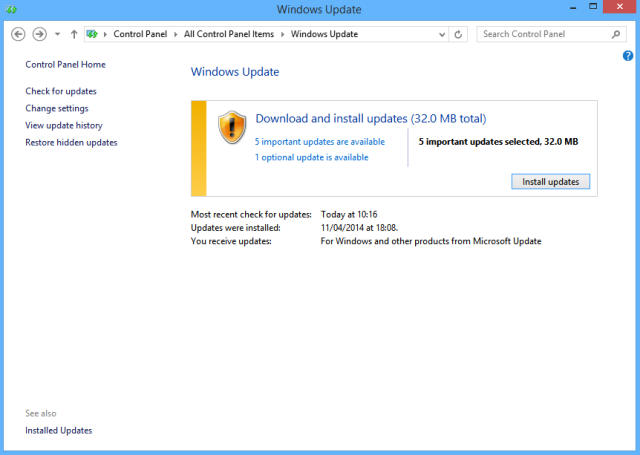
Ada tiga alasan utama untuk menginstal semua pembaruan 3 Alasan Mengapa Anda Harus Menjalankan Patch & Pembaruan Keamanan Windows TerbaruKode yang membentuk sistem operasi Windows berisi lubang loop keamanan, kesalahan, ketidakcocokan, atau elemen perangkat lunak yang ketinggalan zaman. Singkatnya, Windows tidak sempurna, kita semua tahu itu. Patch keamanan dan pembaruan memperbaiki kerentanan... Baca selengkapnya dan tambalan. Pertama, mengingat frekuensi kelemahan dalam kode program yang diidentifikasi, sistem Anda lebih rentan terhadap perangkat lunak berbahaya jika Anda tidak memperbarui. Kedua, ini akan meningkatkan kinerja dan stabilitas Windows dengan menyelesaikan bug non-kritis, dan akhirnya, Pembaruan Windows sering menginstal fitur atau peningkatan baru (misalnya, Pembaruan Windows 8.1 yang baru saja dirilis) 1).
Untuk wawasan tentang pentingnya mereka, Anda tidak perlu melihat lebih jauh dari kehebohan baru-baru ini seputar penghentian dukungan Windows XP. Pembaruan Windows adalah benteng pertahanan terakhir untuk mencegah peretas menguasai sistem yang sekarang berusia lebih dari satu dekade dan penuh dengan kelemahan keamanan. Perusahaan keamanan seperti FireEye telah mengeluarkan peringatan mengerikan tentang peningkatan yang nyata pada mesin XP yang menjadi sasaran. Siaran pers yang tidak menyenangkan menyatakan bahwa "satu dari empat PC yang menjalankan sistem operasi tanpa pembaruan keamanan baru adalah impian peretas".
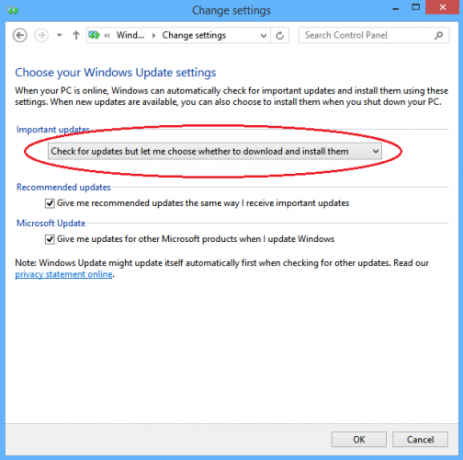
Pembaruan itu sendiri mudah dipasang dan hanya membutuhkan sedikit masukan dari pengguna. Jika Anda adalah tipe pelupa atau Anda tidak ingin repot mengelolanya sendiri, Anda bahkan dapat meminta Windows untuk mengunduh dan menginstal semua pembaruan secara otomatis.
Untuk mengaktifkan pembaruan otomatis, buka Panel kendali dan klik pembaruan Windows. Sesampai di sana pilih Ubah pengaturan dari daftar di sebelah kiri lalu pilih Instal pembaruan secara otomatis dari menu tarik-turun. Untuk informasi lebih lanjut, periksa kami 'Semua yang Perlu Anda Ketahui Tentang Pembaruan Windows Pembaruan Windows: Semua yang Perlu Anda KetahuiApakah Pembaruan Windows diaktifkan di PC Anda? Pembaruan Windows melindungi Anda dari kerentanan keamanan dengan menjaga Windows, Internet Explorer, dan Microsoft Office tetap terbarui dengan patch keamanan terbaru dan perbaikan bug. Baca selengkapnya ' memandu.
Akun Microsoft
Ada banyak tips keamanan untuk dipertimbangkan saat menggunakan Akun Microsoft 5 Tips Keamanan yang Perlu Dipertimbangkan Saat Menggunakan Akun MicrosoftAnda tidak dapat menggunakan banyak antarmuka pengguna Windows 8 baru tanpa akun Microsoft. Akun Anda untuk masuk ke komputer Anda sekarang menjadi akun online. Hal ini menimbulkan kekhawatiran keamanan. Baca selengkapnya . Sejak rilis Windows 8, Microsoft telah mencoba untuk menjauhkan penggemar dari menggunakan akun lokal untuk masuk ke mesin mereka, dan sebagai gantinya lebih suka Anda menggunakan Akun Microsoft online. Ini akan memungkinkan semua aplikasi, pengaturan, dan preferensi Anda dapat disinkronkan di semua perangkat Windows Anda.
Dalam praktiknya, sistem ini tidak berbeda dengan yang digunakan pada produk Apple dan Google, tetapi tetap mengharuskan pengguna untuk mewaspadai perubahan tersebut agar tidak ketahuan.
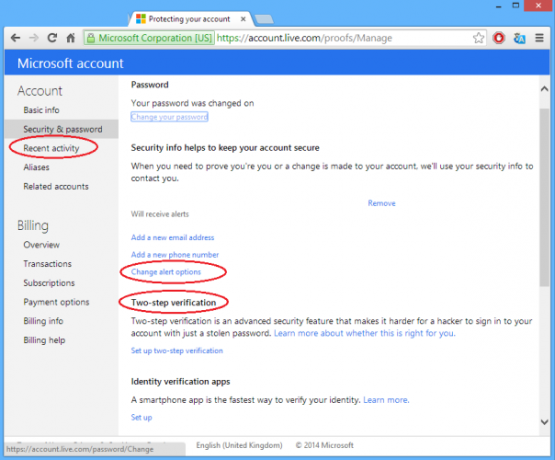
Tip pertama dan paling jelas adalah Anda perlu mengatur kata sandi yang kuat. Ini terutama benar jika Anda menggunakan akun lama yang baru saja diubah namanya menjadi akun Microsoft (misalnya, Hotmail, Windows Live ID, Xbox Live, atau Zune).
Mirip dengan beberapa layanan online lainnya, Microsoft kini juga menawarkan proses otentikasi dua langkah di mana Anda harus melengkapi nama pengguna dan kata sandi Anda dengan kode verifikasi yang dikirim melalui SMS atau surel. Anda juga memiliki akses ke alat untuk memantau aktivitas akun terbaru sehingga Anda dapat melihat apakah ada upaya masuk yang mencurigakan, dan kemampuan untuk menerima pemberitahuan keamanan di ponsel Anda.
Tak perlu dikatakan, Anda juga harus memberi Microsoft email dan nomor telepon alternatif jika Anda lupa kata sandi atau kehilangan akses ke akun Anda karena alasan lain.
Ketahuilah bahwa jika Anda masih memilih untuk menggunakan akun lokal daripada Akun Microsoft online, Anda tidak akan dapat mengunduh aplikasi apa pun dari Windows Store.
Percayai PC Anda
Seperti disebutkan, salah satu fitur pembeda Windows 8 adalah kemampuan untuk menyinkronkan pengaturan pengguna Anda di semua perangkat Anda. Namun, sebelum fitur 'sinkronkan pengaturan Anda' berfungsi, Anda harus mengonfirmasi bahwa Anda memercayai PC Anda. Dari sudut pandang keamanan, memiliki komputer tepercaya memberi Anda tempat yang aman untuk menyetel ulang kata sandi atau mengonfirmasi perubahan pada akun Anda, serta memungkinkan Anda untuk menyinkronkan kata sandi yang disimpan dari peramban.
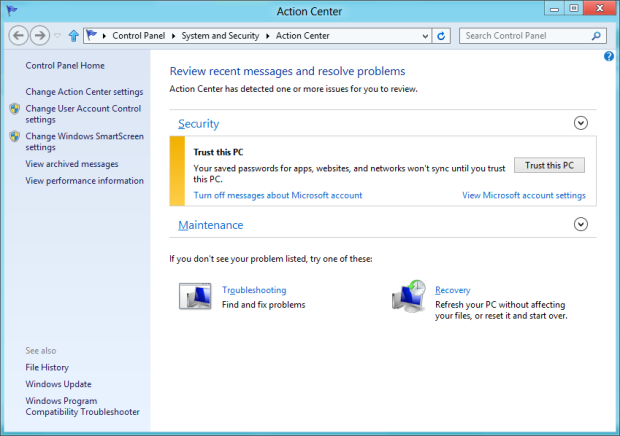
Untuk memercayai PC Anda, Anda perlu menuju ke komputer Anda Panel kendali dan buka Pusat Aksi. Sesampai di sana Anda akan diberi kesempatan untuk menambahkan PC Anda ke daftar perangkat tepercaya Anda. Setelah Anda mengklik Percayai PC ini tombol Anda akan dibawa ke situs web Windows di mana Anda akan diminta untuk memasukkan kode yang akan dikirimkan kepada Anda melalui email atau SMS.
Microsoft Security Essentials dan Windows Defender
Microsoft Security Essentials (MSE) adalah perangkat lunak anti-virus gratis dari Microsoft. Ini dirancang untuk melindungi dari malware dan virus di Windows XP, Vista, dan 7, tetapi di Windows 8 telah dihentikan dan digabungkan dengan Windows Defender.
Sebenarnya MSE tidak pernah menjadi anti-virus yang kuat, menerima kritik luas karena mencakup dasar-dasar perlindungan malware dan tidak lebih; kami selalu merekomendasikan bahwa Anda harus ganti MSE dengan antivirus yang lebih efektif Mengapa Anda Harus Mengganti Microsoft Security Essentials Dengan Antivirus yang Tepat Baca selengkapnya .
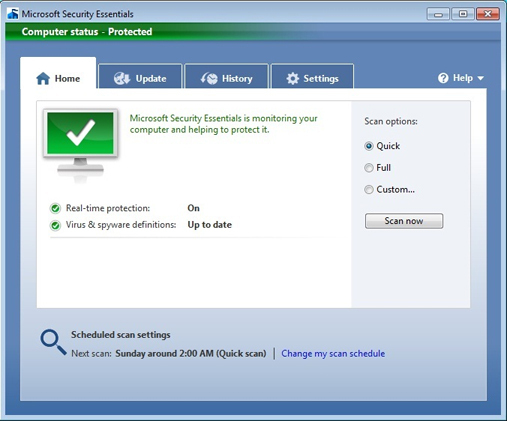
Sayangnya, Windows Defender tidak jauh lebih baik daripada pendahulunya. Itu terlihat dan terasa hampir persis seperti MSE, dan seperti pendahulunya menawarkan sedikit lebih dari tingkat perlindungan minimum yang hampir tidak dapat diterima. Anda pasti harus mengunduh dan menjalankan dan suite antivirus pihak ketiga. Avast dan AVG populer, tetapi jika Anda tidak yakin ada banyak yang luar biasa alternatif antivirus gratis 10 Perangkat Lunak Antivirus Gratis TerbaikApa pun komputer yang Anda gunakan, Anda memerlukan perlindungan antivirus. Berikut adalah alat antivirus gratis terbaik yang dapat Anda gunakan. Baca selengkapnya , bersama dengan beberapa situs yang menawarkan ulasan antivirus yang andal 3 Situs Terbaik untuk Ulasan Perangkat Lunak Anti-Virus Andal Baca selengkapnya . Anda bahkan dapat mencoba program antivirus berbasis cloud Apa Manfaatnya atau Anti-Virus Berbasis Online/Cloud?Sepertinya semua aplikasi yang kami gunakan di komputer kami bermigrasi ke cloud akhir-akhir ini. Email, chatting, mengedit dokumen dan gambar – semakin banyak, kami menggunakan solusi berbasis cloud untuk hampir semua hal.. Ada... Baca selengkapnya .
Firewall
Firewall adalah perangkat lunak atau perangkat keras yang membantu mencegah peretas dan beberapa jenis malware masuk ke PC Anda melalui jaringan atau melalui Internet. Untuk ringkasan yang lebih luas, lihat definisi kami tentang firewall Apa Definisi Firewall? [Teknologi Dijelaskan] Baca selengkapnya dari seri 'Teknologi Dijelaskan'.
Firewall tidak sama dengan aplikasi antivirus atau anti-malware. Firewall membantu melindungi dari worm dan peretas, aplikasi antivirus membantu melindungi dari virus, dan aplikasi anti-malware membantu melindungi dari malware. Anda memerlukan ketiganya, meskipun perlu diketahui bahwa menjalankan lebih dari satu firewall di komputer Anda dapat menyebabkan konflik dan masalah. Windows 8 memiliki firewall bawaan, meskipun ada banyak yang luar biasa alternatif firewall pihak ketiga 7 Program Firewall Teratas yang Perlu Dipertimbangkan untuk Keamanan Komputer AndaFirewall sangat penting untuk keamanan komputer modern. Berikut adalah pilihan terbaik Anda dan mana yang tepat untuk Anda. Baca selengkapnya .
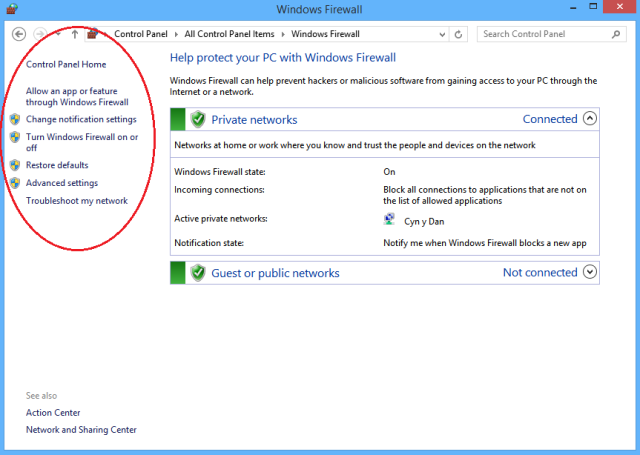
Firewall Windows 8 beroperasi dengan cara yang sama seperti versi sebelumnya. Koneksi masuk ke program diblokir kecuali ada dalam daftar yang diizinkan, sedangkan koneksi keluar tidak diblokir jika tidak cocok dengan aturan. Anda juga memiliki profil publik dan pribadi untuk firewall dan dapat mengontrol dengan tepat program mana yang dapat berkomunikasi di jaringan pribadi sebagai lawan dari Internet yang lebih luas.
Meskipun koneksi keluar tidak diblokir secara default, Anda dapat mengonfigurasi aturan firewall Anda sendiri di Windows 8 untuk memblokirnya. Ini dapat berguna jika, misalnya, Anda ingin memblokir aplikasi perpesanan instan agar tidak dapat berkomunikasi dengan server, bahkan jika seseorang menginstal program di komputer.
Perbedaan antara jaringan pribadi dan publik juga berguna. Ini memungkinkan Anda untuk mengizinkan fitur seperti Berbagi File dan Printer dan Grup Rumah saat Anda berada di jaringan rumah Anda, sementara membatasinya saat menggunakan mesin Anda di tempat umum.
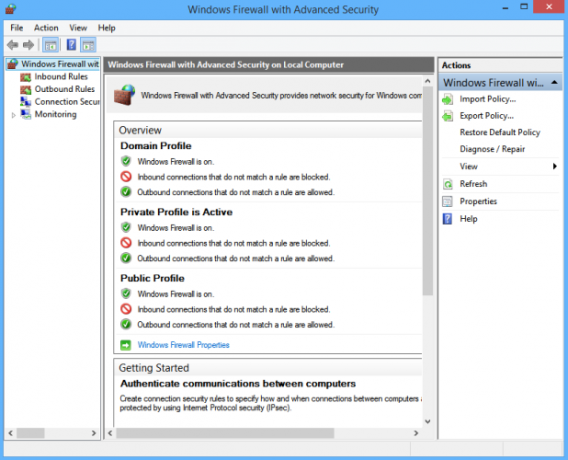
Firewall juga memungkinkan Anda untuk memblokir sementara semua koneksi masuk ke komputer Anda. Tentu saja ini tidak cocok untuk penggunaan sehari-hari, tetapi jika memberikan Anda tingkat perlindungan ekstra jika Anda menggunakan jaringan besar seperti di bandara atau hotel dan Anda ingin ekstra aman.
Untuk mengubah pengaturan, buka Panel kendali dan klik Windows Firewall. Sesampai di sana Anda memiliki beberapa opsi di menu di sebelah kiri untuk mengubah, menonaktifkan, dan memperkuat firewall Anda. Jangan khawatir tentang bermain dengan pengaturan, jika Anda membuat kesalahan, Anda selalu dapat mengklik Kembalikan default untuk mengembalikan semua pengaturan seperti semula saat Anda membeli/memutakhirkan mesin.
Tips Anda?
Tips apa yang Anda miliki untuk menjaga diri Anda tetap aman? Apakah menurut Anda Windows 8.1 kurang lebih ramah pengguna dalam hal mengelola keamanan Anda? Menurut Anda apa yang telah dilakukan Microsoft dengan baik dan apa yang dapat mereka tingkatkan? Beri tahu kami di komentar di bawah.
Dan adalah ekspatriat Inggris yang tinggal di Meksiko. Dia adalah Managing Editor untuk situs saudara MUO, Blocks Decoded. Di berbagai kesempatan, ia telah menjadi Editor Sosial, Editor Kreatif, dan Editor Keuangan untuk MUO. Anda dapat menemukannya berkeliaran di lantai pertunjukan di CES di Las Vegas setiap tahun (orang-orang PR, hubungi!), Dan dia melakukan banyak situs di belakang layar…

